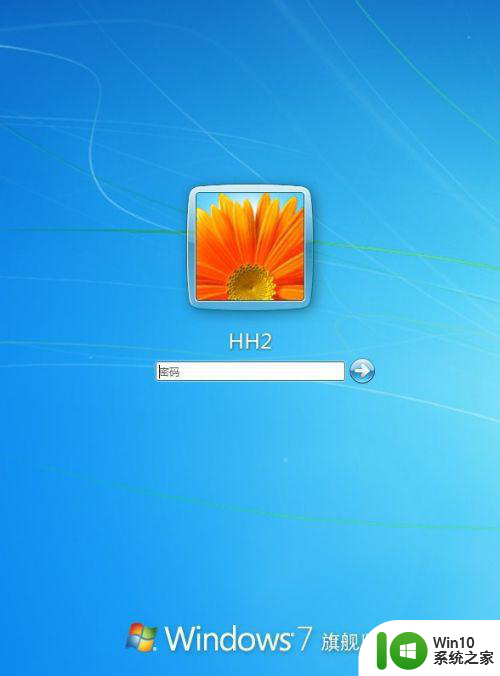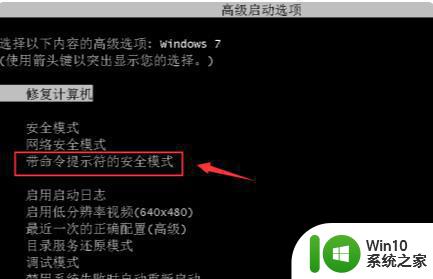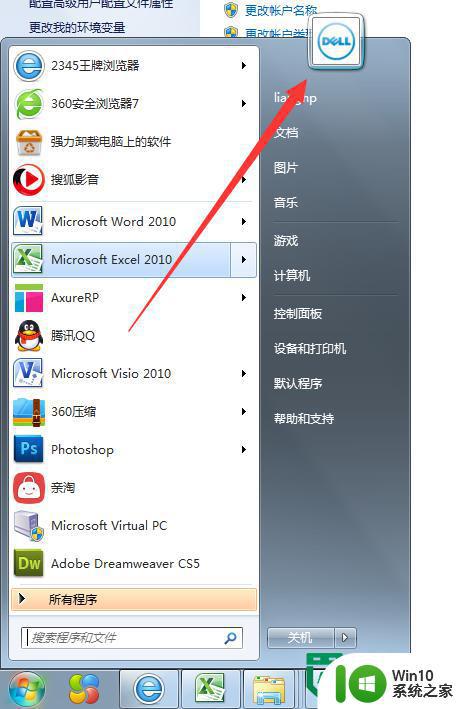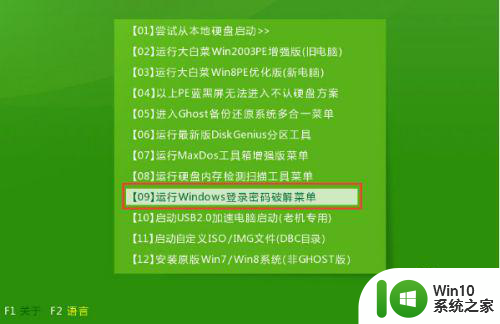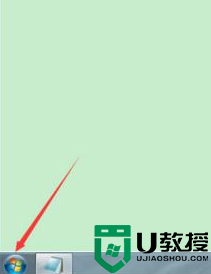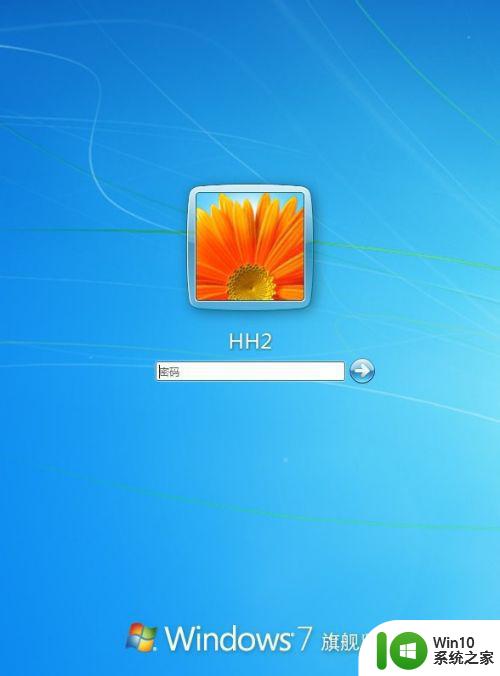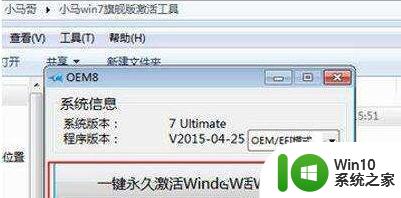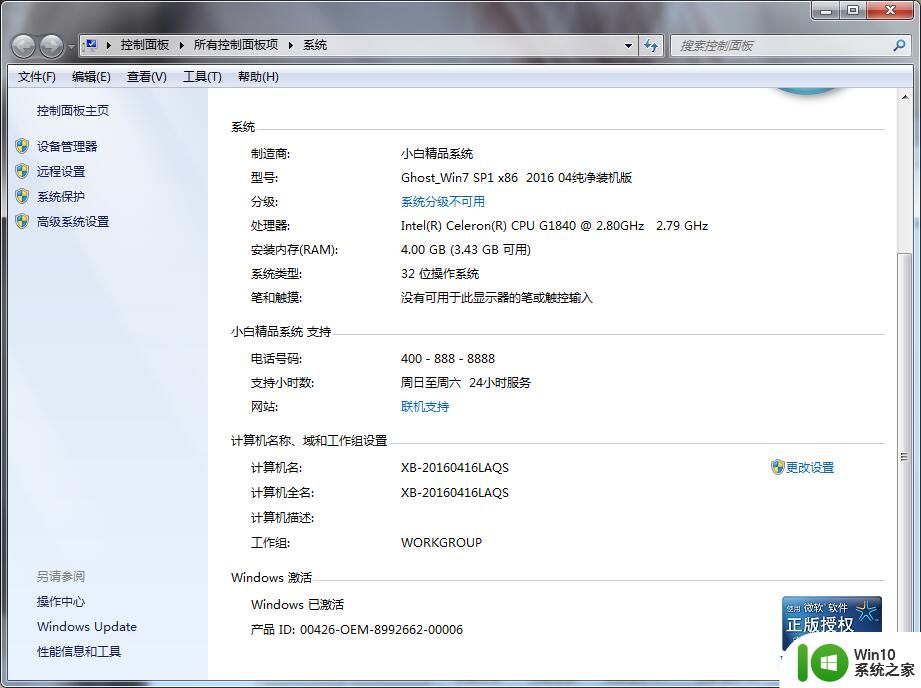win7旗舰版系统忘记开机密码的解决教程 Windows7旗舰版开机密码找回方法
更新时间:2023-09-25 16:08:25作者:jiang
win7旗舰版系统忘记开机密码的解决教程,在如今数字化的时代,我们对于电脑的依赖越来越大,有时候我们会不小心忘记了电脑的开机密码,这给我们的生活带来了不便。尤其是对于使用Win7旗舰版系统的用户来说,忘记开机密码可能会让他们陷入困境。幸运的是针对这个问题,有一些有效的解决教程和方法可以帮助我们找回Windows7旗舰版系统的开机密码。
具体步骤如下:
1、重启电脑按f8选择“带命令提示符的安全模式”,跳出“Command Prompt”窗口。

2、在窗口中输入“net user asd/add”回车,再升级输入“net localgroup administrators asd /add”回车。重启选择asd用户进入系统。

3、进入系统后点击桌面“开始”菜单选择“控制面板”。
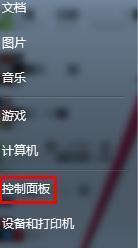
4、进入“用户账号”删除忘记密码的账号就可以了。
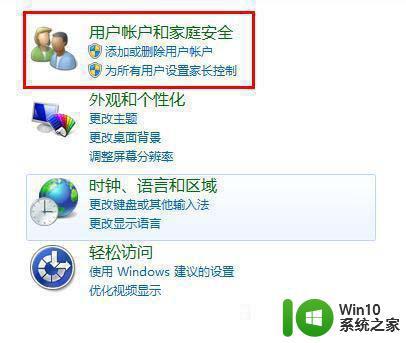
以上就是win7旗舰版系统忘记开机密码的解决教程的全部内容,如果你遇到这种情况,你可以根据小编的操作来解决问题,非常简单快速,一步到位。